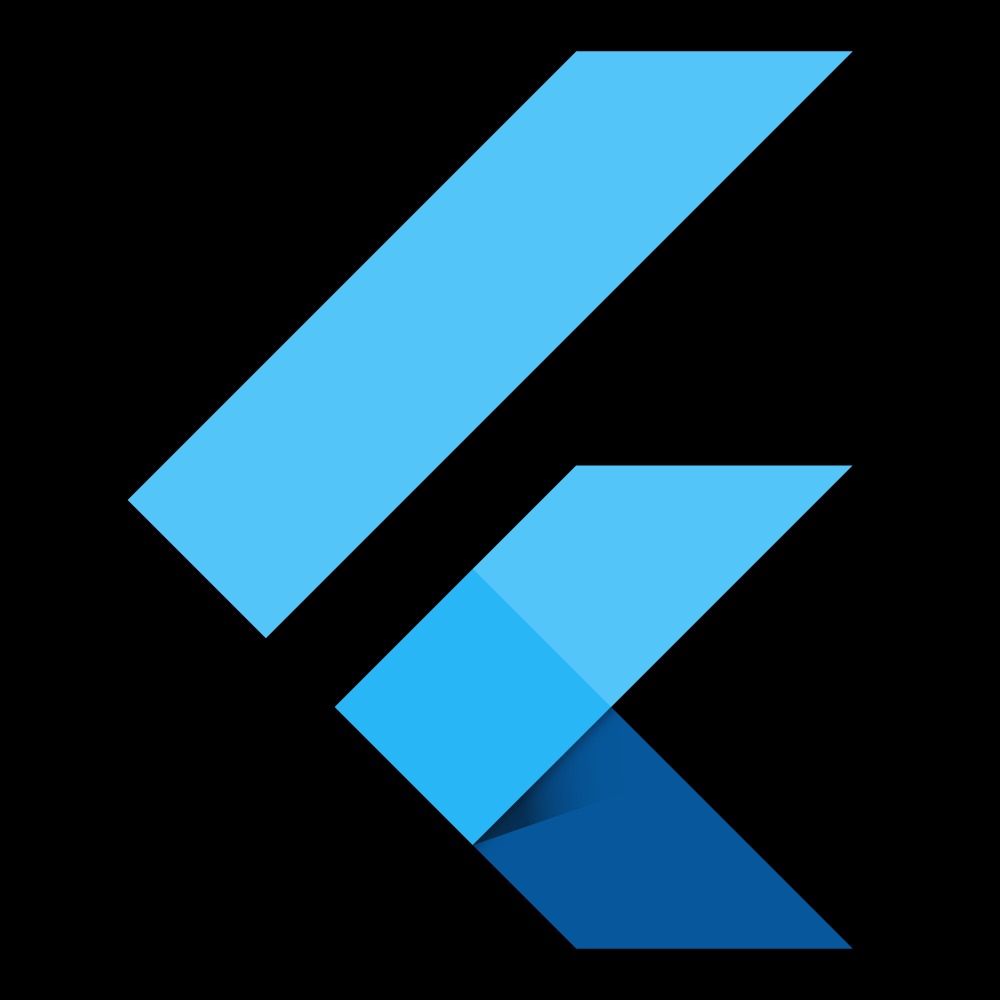| 일 | 월 | 화 | 수 | 목 | 금 | 토 |
|---|---|---|---|---|---|---|
| 1 | 2 | |||||
| 3 | 4 | 5 | 6 | 7 | 8 | 9 |
| 10 | 11 | 12 | 13 | 14 | 15 | 16 |
| 17 | 18 | 19 | 20 | 21 | 22 | 23 |
| 24 | 25 | 26 | 27 | 28 | 29 | 30 |
- 로그인
- flutter
- swift
- java
- 안드로이드
- Cocoa touch Framework
- 상태관리
- dart
- auth
- 변수
- Null Safety
- setState
- 회원가입
- 이메일
- 정보처리기사
- Kotlin
- 함수
- 1과목
- IOS
- go_router
- firebase
- UserAccountsDrawerHeader
- 안드로이드 스튜디오
- StatefulWidget
- GetX
- non-nullable
- Android
- Provider
- firebase_auth
- BottomNavigationBar
- Today
- Total
앱 개발 공부방
안드로이드 스튜디오-파이어베이스 연동 본문
저번에는 php와 mysql을 사용한 회원가입, 카카오톡 로그인을 구현해봤는데요
이번에는 파이어 베이스를 통하여 이메일 로그인과 페이스북 로그인을 만들어보겠습니다.
먼저 파이어베이스에 자신이 만든 어플을 연동시켜줘야 합니다.
먼저 파이어 베이스에 접속합니다
https://firebase.google.com/?hl=ko
Firebase
Firebase는 고품질 앱을 빠르게 개발하고 비즈니스를 성장시키는 데 도움이 되는 Google의 모바일 플랫폼입니다.
firebase.google.com
1. 시작하기 클릭
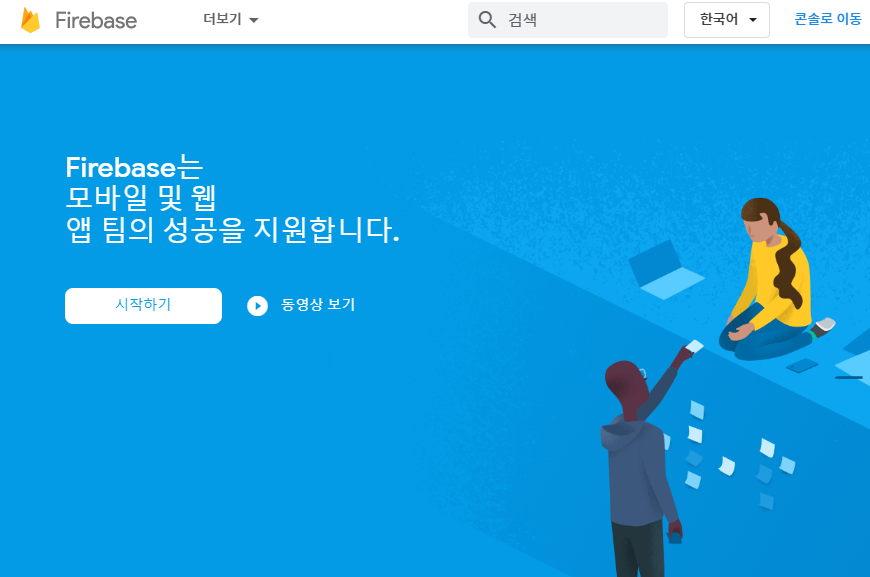
2. 프로젝트 추가

3. 프로젝트 이름 지정

4.Google 애널리틱스 구성(프로젝트 만들기 2/3단계는 그냥 바로 다음을 누르시면 됩니다)
Default Account for Firebase로 선택
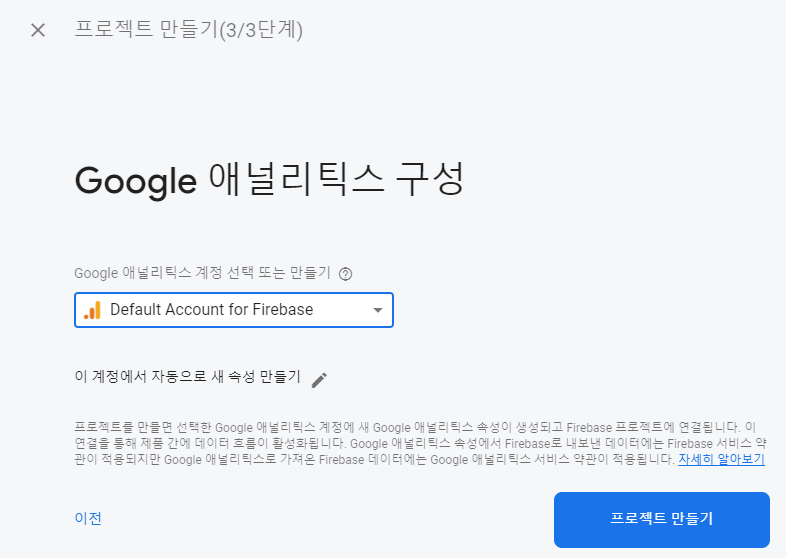
5. 안드로이드 아이콘을 클릭하여 앱을 추가하기

6. 앱 등록
자신이 안드로이드 스튜디오에서 만든 프로젝트의 패키지 이름, 앱 닉네임, 디버그 서면 인증서 SHA-1을 넣어줍니다
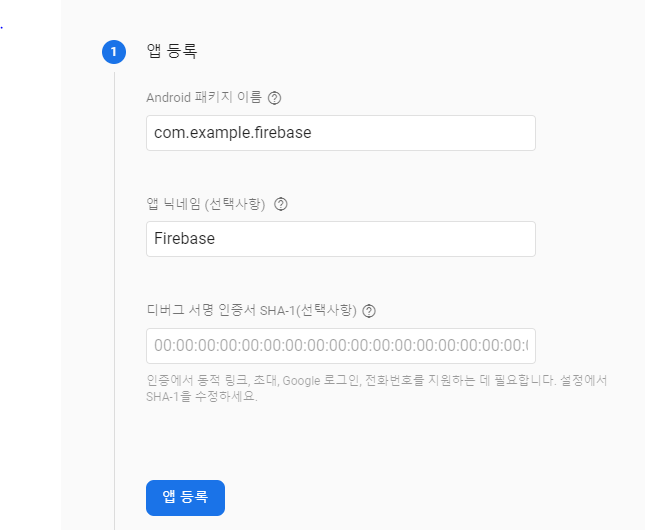
6-1.SHA-1인 증서
SHA-1은 구글 API를 사용하거나 파이어 베이스 연동을 하는 등 키 스토어의 SHA-1 값이 필요한 경우가 있어서 넣어줍니다. 안드로이드 스튜디오에서 간단히 확인할 수 있습니다.

우측 Gradle탭 클릭-> app->Tasks->android->signingReport를 더블클릭하면 아래처럼 확인 가능합니다.
7. 구성 파일 다운로드
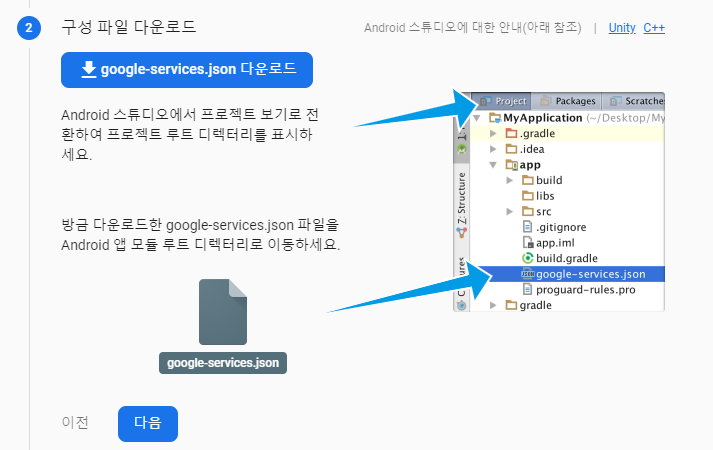
google-service.json 파일은 프로젝트가 firebase에 접근하기 위해 필요합니다.
이 파일은 firebase와 연동하기 위한 여러 API 키가 담겨있습니다
위 사진처럼 app폴더 안에 복사 붙여 넣기 해주시면 됩니다.
8.SDK 추가

위 사진처럼 build.gradle에 들어가셔서 구문들을 추가해 주면 됩니다.
*매니페스트에서 인터넷 권한 설정도 해주세요*
9. 확인

원래 연결이 되면 확인이라고 뜨지만 저는 계속해도 이 화면이라 넘어갔는데 잘 되었습니다.
이로써 어플이 파이어 베이스에 연동이 되었습니다.
다음 글에서는 이메일로 로그인 및 회원가입이나 firebase에서 제공하는 Realtime데이터베이스를 사용해보겠습니다.
'Android-java' 카테고리의 다른 글
| 안드로이드 스튜디오-파이어베이스 연동 이메일을 통한 로그인 (0) | 2020.05.20 |
|---|---|
| 안드로이드 스튜디오-calendarview를 사용하고 일정을 저장하는 기능 (16) | 2020.04.29 |
| 안드로이드 스튜디오-viewpager,cardview (0) | 2020.03.07 |
| 안드로이드 스튜디오-공공 데이터 API사용하기 (4) | 2020.03.07 |
| 안드로이드 스튜디오-음성인식 사용하기 (6) | 2020.03.07 |